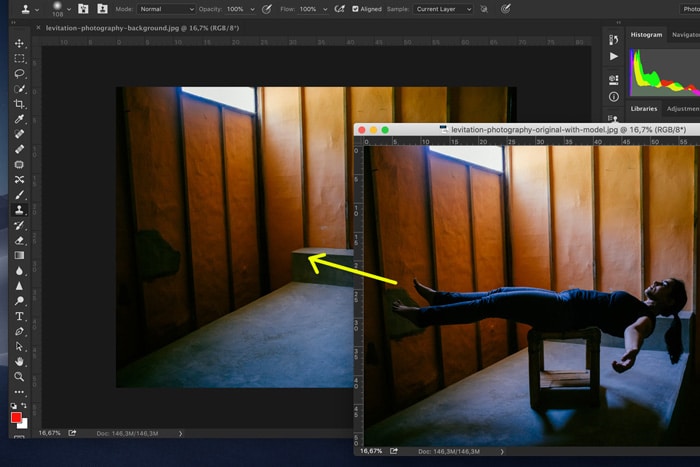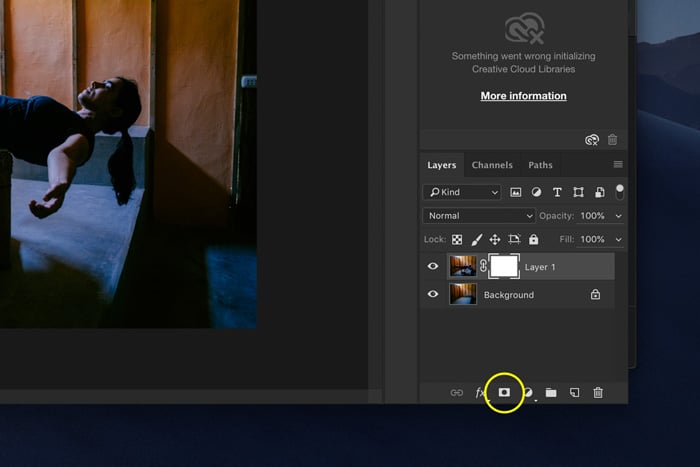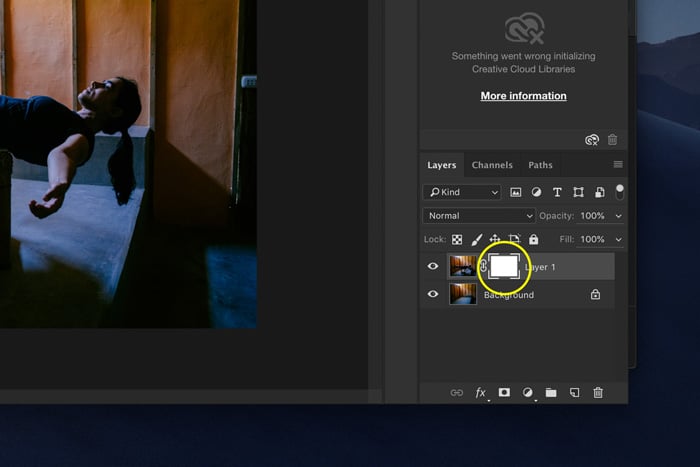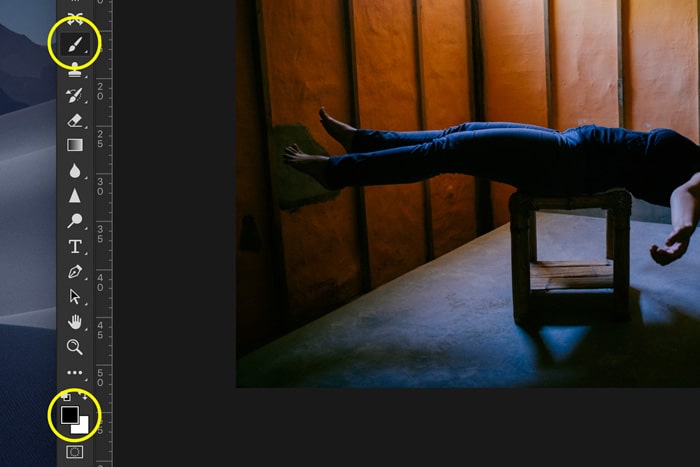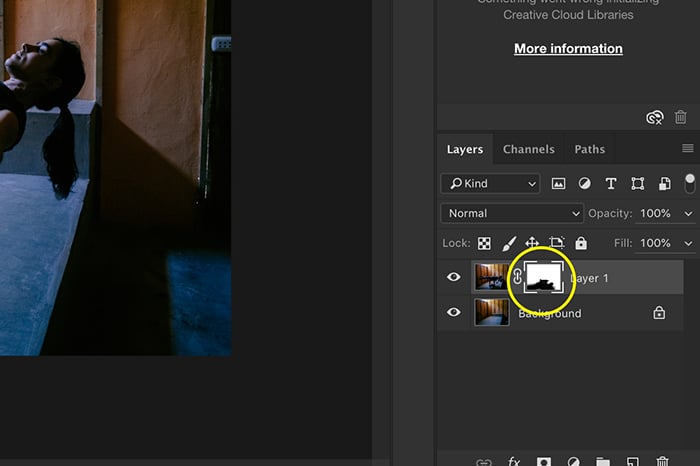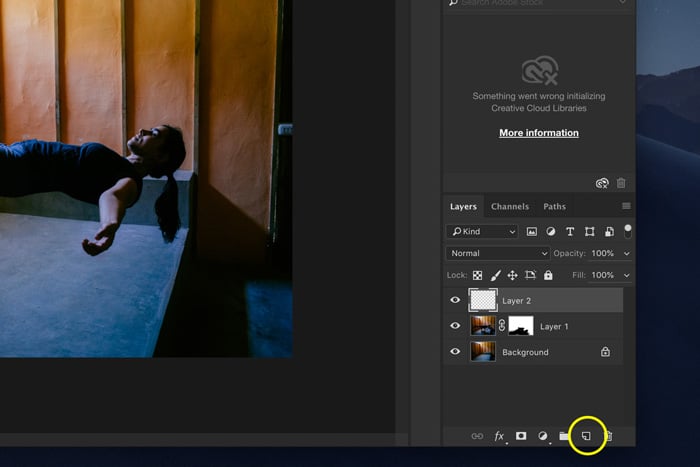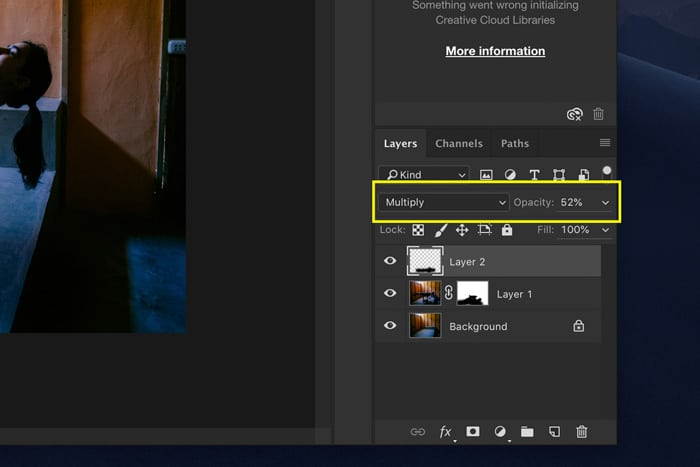El paso del cine al digital ha creado mil y una posibilidades creativas.
La fotografía de levitación es una de esas cosas divertidas y surrealistas que tienes que probar.
Hoy, explicaré exactamente cómo lograr una persona flotante en tu foto.
Table of Contents
Equipo para fotografía de levitación
Hay algunas formas diferentes de lograr una persona flotante. Esto es lo que necesita.
Monte siempre su cámara en un trípode. Es posible hacerlo sin uno, pero no se recomienda. Perderás el control sobre tu toma cuando coloques tu cámara sobre una mesa u otra cosa.

También necesitará un taburete o una silla para apoyar a su sujeto. Si no tiene uno, puede hacer que su sujeto salte, pero el resultado no se verá tan bien.
Para obtener los mejores resultados, su modelo debe estar en posición horizontal.
Finalmente, necesitará Photoshop o un software similar para hacer desaparecer ese soporte.
Antes de que empieces
Especialmente si es tu primer intento de fotografía de levitación, hay algunas cosas que puedes hacer para que sea más fácil.
1. Ropa
Dígale a su modelo que use ropa ajustada sin patrones ocupados. Esto hará que sea más fácil editar la silla o el taburete en Photoshop.
2. Luz
Usa luz suave. Disparar con luz solar intensa hará que sea realmente difícil editar el soporte. Además, es mucho más difícil crear una sombra realista a la luz del sol.
Tome fotografías en un día nublado o en interiores con luz difusa proveniente de una ventana.

3. Ángulo
Un ángulo bajo funciona mejor pero no es más bajo que su modelo. Esto hará que sea imposible editar el taburete o la silla porque se bloquearán partes del cuerpo. Encuentro que un ángulo ligeramente por encima del sujeto funciona mejor.
Cómo crear una fotografía de levitación surrealista
Bien, es hora de la sesión en sí. De hecho, es muy simple. Necesitas crear dos fotos. Uno con su tema en una silla o taburete y otro con solo el fondo o la habitación.
Luego combinaremos ambas fotos en Photoshop. De esta manera, podemos editar la silla o el taburete.
Hice esta sesión en la habitación de nuestra casa de huéspedes en Perú para que cualquier lugar funcione. ¡Usa tu creatividad!
Paso 1: prepara la toma
Configure su trípode y encuadre la toma. Asegúrese de que su modelo esté en la posición correcta al hacer esto. Elija un ángulo y ya tendrá que editar el soporte en el fondo de su mente.
Esto evitará errores y tener que volver a hacerlo.
Configure su cámara en enfoque manual y enfoque en el modelo. Cuando el enfoque esté como lo desea, no lo vuelva a tocar.
Paso 2: toma una foto con un modelo
La forma más fácil de comenzar es tener solo una foto con un modelo. Dígale a su modelo que levante los pies y las manos y tome algunas fotos diferentes. Puedes elegir el mejor después.
Sin embargo, cuando aprendas la fotografía de levitación, puedes probar cosas diferentes. Tome fotografías adicionales para la expresión facial o agregue accesorios o accesorios. Luego, puede combinar todas estas tomas para crear la imagen perfecta.
Por ahora, usaremos una buena toma del modelo.
Paso 3: toma una foto sin el modelo
Una vez que crea que tiene la toma para crear la foto de levitación, tome una foto sin el modelo y el taburete o la silla.
¡Asegúrese de que el punto de enfoque y la luz permanezcan iguales!
Y eso es. Ahora seleccione la mejor foto con el modelo. Busque la postura más realista.
Cómo editar fotografías de levitación
Muy bien, es hora de crear la levitación mágica. Combinaremos ambas fotos y crearemos una. Con Photoshop, es más fácil de lo que cree.
Antes de comenzar, asegúrese de que ambas imágenes tengan el color corregido para obtener los mejores resultados. A veces, la luz y el color de la luz cambian ligeramente. Primero debe corregir esto en Lightroom o Photoshop.
Paso 1: junte las imágenes
Primero abre la imagen de fondo sin modelo. Luego, abra la imagen con su modelo y arrástrela a la imagen de fondo.
Si usó un trípode, deberían alinearse perfectamente.
Paso 2: crea una máscara de capa
Seleccione la capa de la foto con el modelo y haga clic en el icono «Agregar máscara de capa».
Verá aparecer una miniatura de máscara de capa junto al icono de capa.
Paso 3: retire el taburete o la silla
Ahora, quitaremos el soporte de apoyo enmascarando. Asegúrese de haber seleccionado la miniatura de la máscara de capa.
Luego, seleccione la herramienta Pincel y comience a pintar sobre su foto para eliminar el taburete, la silla y las sombras no deseadas.
Asegúrese de que el color del pincel esté configurado en negro para hacer esto. Use diferentes tamaños y una mezcla de pinceles duros y suaves para obtener el mejor resultado.
Más cerca del cuerpo, debe usar un cepillo más duro.
En la miniatura de la máscara, ahora puede ver áreas en blanco y negro. Las áreas negras representan las partes de la foto que eliminó.
Paso 4: agrega una sombra
Para hacer que la flotación sea más realista, necesitamos agregar una sombra. Seleccione el icono «Crear nueva capa» para agregar una nueva capa.
Asegúrese de que la nueva capa esté seleccionada y use la herramienta Pincel nuevamente para pintar una sombra.
¿Recuerdas que te dije que usaras una luz suave al disparar? Obtendrá los mejores resultados con un cepillo suave. El color de la sombra dependerá del color del suelo.
Por lo general, el negro funcionará mejor. Si el piso de su foto tiene un color en particular, puede agregar un poco de ese color a la sombra para obtener un resultado más natural.
Realmente es cuestión de probar para ver qué se ve mejor. Puede utilizar la foto original con el modelo como referencia, por cierto.
Paso 5: modo de fusión
Una vez que haya pintado la forma de la sombra, configure el modo de fusión de la capa en «Multiplicar».
Cambia la opacidad de la capa hasta que la sombra se vea natural.
Paso 6: Dale forma a la sombra
Usa el borrador para dar forma a la sombra hasta que quede perfecta. Pruebe con bordes suaves y duros.
Siempre puede deshacer con Cmd + Z (Ctrl + Z para Windows).
Paso 7: recortar, aplanar y guardar
Cuando esté satisfecho con el resultado, recorte y aplana la imagen. Antes de guardar, puede ajustar cosas como el contraste y la exposición.
¡Guarde y listo!
¡Has hecho flotar tu modelo! ¡Loco!
Conclusión
La fotografía de levitación es fácil si tienes el equipo adecuado y preparas bien la sesión. Asegúrese de utilizar un trípode para obtener los mejores resultados y dígale a su modelo qué ponerse.
Comience combinando solo dos tomas y cuando lo domine, agregue más. Puede agregar accesorios adicionales que floten en el aire o un ventilador para hacer que el cabello se mueva.
Las posibilidades son infinitas, de verdad. ¡Ahora, déjame ver algunas de tus creaciones!